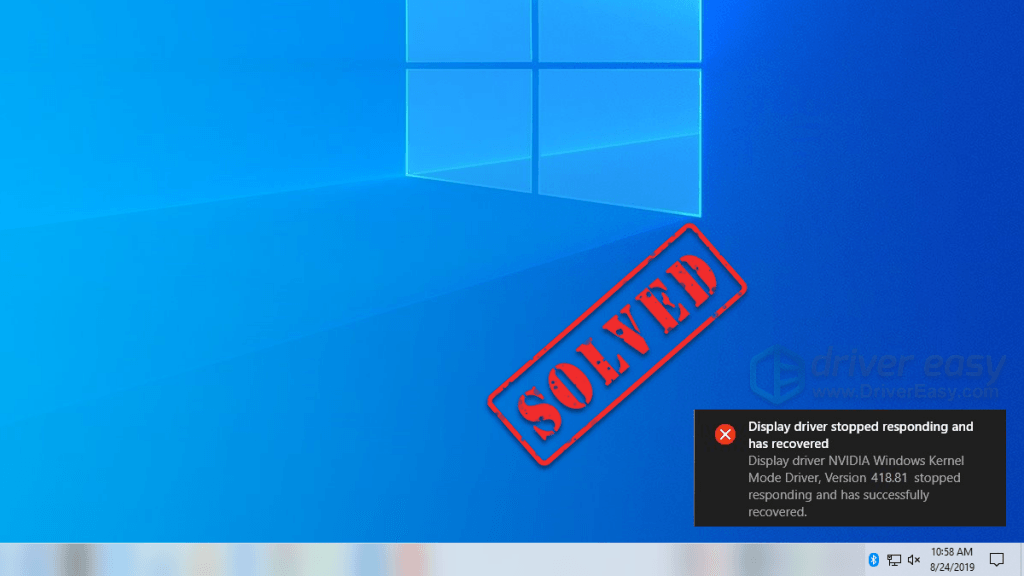NVIDIA adalah salah satu brand terkemuka dalam industri kartu grafis. Namun, beberapa pengguna sering mengalami masalah dengan driver NVIDIA, seperti kernel mode driver crash atau display driver stopped responding. Masalah-masalah ini bisa diatasi dengan beberapa langkah sederhana, yang akan dijelaskan dalam tulisan ini.
Gambar 1 – NVIDIA Kernel Mode Driver Crash
Masalah kernel mode driver crash umumnya disebabkan oleh kesalahan driver yang tidak kompatibel dengan sistem operasi yang digunakan atau karena driver yang telah kedaluwarsa. Seringkali, hal ini menyebabkan layar berkedip atau mati secara tiba-tiba, dan komputer tidak dapat dioperasikan kembali tanpa restart. Berikut adalah beberapa langkah yang bisa diambil untuk mengatasi masalah ini:
Langkah 1: Pembaruan Driver NVIDIA
Langkah pertama yang perlu dilakukan adalah memastikan bahwa driver NVIDIA terbaru sudah terinstal di komputer. Untuk menginstal driver terbaru, pengguna bisa mengunjungi situs resmi NVIDIA dan mencari driver yang sesuai dengan kartu grafis yang digunakan. Setelah mengunduh driver yang sesuai, ikuti petunjuk instalasi yang diberikan.
Langkah 2: Mengubah Power Management Setting
Langkah selanjutnya yang bisa diambil untuk mengatasi masalah kernel mode driver crash adalah dengan mengubah power management setting pada komputer. Langkah ini akan memastikan bahwa kartu grafis tidak kekurangan daya. Caranya adalah dengan membuka control panel NVIDIA, kemudian pilih Manage 3D settings. Selanjutnya, cari Power management mode dan pastikan bahwa settingnya adalah Prefer maximum performance.
Langkah 3: Mengubah CUDA – GPUs
Langkah terakhir yang bisa diambil adalah dengan mengubah setting CUDA – GPUs. Caranya adalah dengan membuka control panel NVIDIA, kemudian pilih Manage 3D settings. Selanjutnya, cari CUDA – GPUs dan pastikan bahwa settingnya adalah All.
Gambar 2 – NVIDIA Display Setting Are Not Available
NVIDIA Display Setting Are Not Available adalah masalah lain yang sering dialami pengguna kartu grafis NVIDIA. Masalah ini biasanya muncul ketika pengguna mencoba mengakses control panel NVIDIA, tetapi tidak dapat melakukannya karena pesan error tersebut. Berikut adalah beberapa langkah yang bisa diambil untuk mengatasi masalah ini:
Langkah 1: Menginstal Driver Terbaru
Langkah pertama yang perlu dilakukan adalah memastikan bahwa driver NVIDIA terbaru sudah terinstal di komputer. Sama seperti mengatasi masalah kernel mode driver crash, pengguna bisa mengunjungi situs resmi NVIDIA dan mencari driver yang sesuai dengan kartu grafis yang digunakan. Setelah mengunduh driver yang sesuai, ikuti petunjuk instalasi yang diberikan.
Langkah 2: Mengubah Startup Type NVIDIA Display Container LS
Langkah selanjutnya yang bisa diambil adalah dengan mengubah startup type NVIDIA Display Container LS. Caranya adalah dengan membuka services.msc pada komputer, kemudian cari NVIDIA Display Container LS dan klik kanan, lalu pilih Properties.
Setelah itu, cari Startup type dan pastikan bahwa settingnya adalah Automatic. Jika sudah, klik Apply dan OK. Kemudian, restart komputer dan coba buka control panel NVIDIA lagi untuk melihat apakah masalah telah teratasi.
Pertanyaan dan Jawaban
Pertanyaan 1: Apakah kartu grafis NVIDIA selalu mengalami masalah seperti ini?
Tidak selalu. Masalah-masalah tersebut tergantung pada penggunaan kartu grafis dan kecocokannya dengan sistem operasi yang digunakan. Sebagian besar masalah dapat diatasi dengan langkah-langkah sederhana, seperti yang telah dijelaskan sebelumnya.
Pertanyaan 2: Apakah ada video tutorial untuk mengatasi masalah-masalah tersebut?
Ya, ada. Ada banyak video tutorial yang dapat ditemukan di YouTube atau situs-situs tutorial online lainnya yang membahas mengenai langkah-langkah mengatasi masalah-masalah yang sering dialami oleh pengguna kartu grafis NVIDIA.
Itulah beberapa langkah yang bisa diambil untuk mengatasi masalah kartu grafis NVIDIA. Ingatlah selalu untuk memastikan bahwa driver terbaru sudah terinstal di komputer dan bahwa power management setting dan CUDA – GPUs sudah diatur dengan benar. Terakhir, jangan lupa untuk tetap mencari informasi lebih lanjut jika masalah-masalah lain timbul.